Како да блокирате веб странице ниског квалитета из резултата Гоогле претраге у Цхроме-у

Корак 1
Преузмите проширење Персонал Цхроме Блоцк Цхроме са Гоогле-а.
Мораћете да будете у Цхроме-у, а дугме за преузимање је заиста мало дугме на којем пише „Инсталирај“.
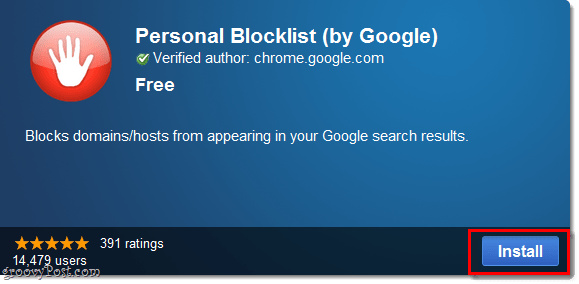
Корак 2
Када видите резултат Гоогле претраге који иде на бескорисну веб локацију са нежељеним садржајем, сада можете Кликните на а Блокирати линк испод резултата. Једном када блокирате локацију, она се више никада неће појавити у вашим резултатима Гоогле претраге.
Поред тога, Гоогле ће забележити да сте блокирали веб локацију и користиће те информације за још ефикасније филтрирање нежељених веб локација.
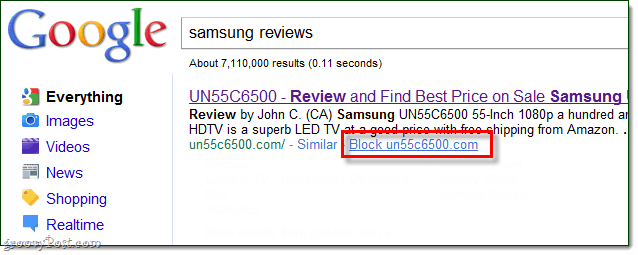
Готово!
Сада имате потпуну контролу над оним што веб локације приказујугоре у резултатима претраге. Чак и ако постоји веб локација која вам се посебно не свиђа, можете да је спречите да се икад приказује у вашим резултатима. То је било лако, а? Идите даље и са великим гуштом блокирајте резултате претраживача нежељене поште!
Још једна напомена: ако само желите да деблокирате веб локацију Кликните на црвено дугме Стоп које се сада приказује до јел тако траке за адресу (одмах поред кључа за мени алата). Али хеј, кад смо већ код црвеног дугмета, то је је прилично ружно - али то можете сакрити!
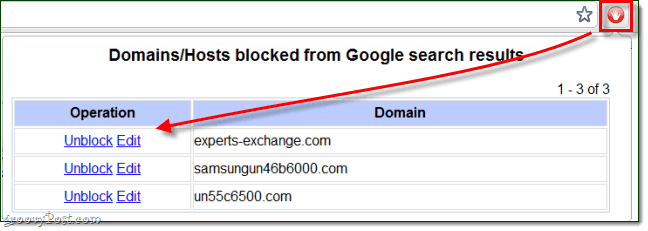
Да бисте сакрили црвено дугме за проширења Личне листе блокова, само Десни клик дугме, а затим Изаберите Сакрити дугме из менија.

Ако у неком тренутку желите да промените подешавања на Персонал Блоцклист или вратите црвено дугме, Кликните на тхе тхе Кључ и Изаберите Алати> Проширења. Требало би да се отвори нова картица цхроме: // ектенсионс, овде можете поново да прикажете црвено дугме или чак да уклоните додатак.
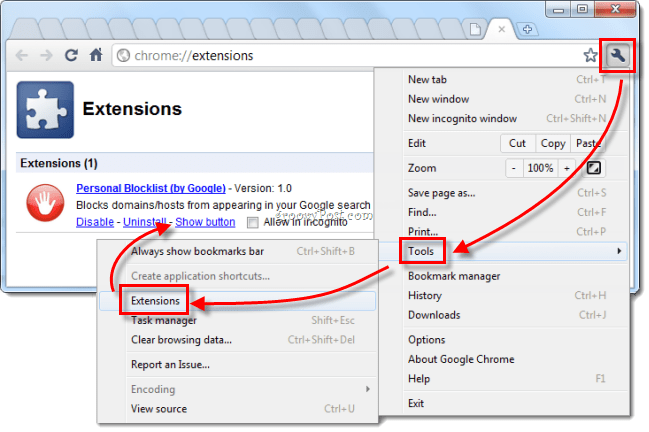










Оставите коментар